
Სარჩევი:
- ავტორი John Day [email protected].
- Public 2024-01-30 10:17.
- ბოლოს შეცვლილი 2025-06-01 06:09.
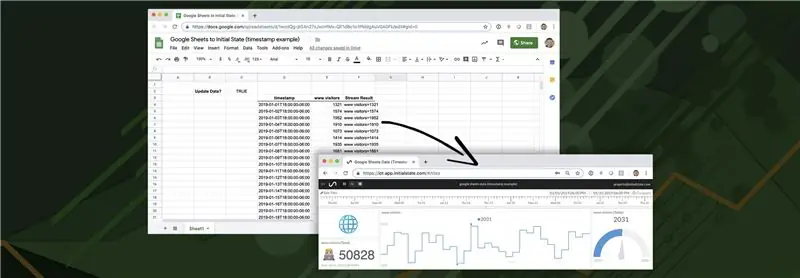
ცხრილები გამოირჩევიან მონაცემების მანიპულირებით, მაგრამ არა მათი ჩვენებით. სწორედ ამიტომ დაიწყო ამდენი სპეციალიზებული მონაცემთა ვიზუალიზაცია და BI დაფის კომპანიები. ამ პროდუქტების უმრავლესობის პრობლემა ის არის, რომ ისინი, როგორც წესი, ძვირია და ძნელია მათი დაყენება. ეს გაკვეთილი გაჩვენებთ მარტივ, იაფ გზას, შექმნათ ლამაზი, გაზიარებული, რეალურ დროში განახლების დაფა თქვენი Google Sheets მონაცემებიდან.
მარაგები
- Google Sheets: ძლიერი ცხრილი, რომლის გამოყენებაც შეგიძლიათ თქვენს ბრაუზერში (უფასოდ).
- საწყისი მდგომარეობა: მონაცემთა ნაკადის და ვიზუალიზაციის სერვისი, რომელიც შეგიძლიათ გამოიყენოთ თქვენს ვებ ბრაუზერში რეალურ დროში დაფების შესაქმნელად (სტუდენტებისთვის უფასოდ, $ 9.99/თვეში ან $ 99/წ. ყველასთვის).
ნაბიჯი 1: როგორ მუშაობს
საწყისი მდგომარეობა არის მონაცემთა ნაკადის სერვისი, რაც იმას ნიშნავს, რომ თქვენ შეგიძლიათ დროებითი სერიის მონაცემები (ანუ მონაცემები დროის ნიშნულით) მის API- ზე გადაიტანოთ. სხვა სიტყვებით რომ ვთქვათ, თუ ტემპერატურა 50 გრადუსია 17:45 საათზე, ჩვენ შეგვიძლია მარტივად გავაგზავნოთ ეს ინფორმაცია, როგორც მონაცემთა წერტილი საწყის მდგომარეობის API- ში. მას შემდეგ რაც ეს მონაცემები თქვენს ანგარიშშია, შეგიძლიათ აჩვენოთ ეს მონაცემები ვიზუალიზაციებში და შექმნათ პერსონალური მონაცემთა დაფა, რომლის ნახვაც შეგიძლიათ თქვენს ბრაუზერში. თქვენ უბრალოდ უნდა მიიღოთ Google Sheets, რომ გაგზავნოთ მონაცემები თქვენი ცხრილიდან თქვენს საწყის მდგომარეობის ანგარიშზე, როდესაც გსურთ მისი გაგზავნა.
Google Sheets- ს აქვს სკრიფტინგის გასაოცარი ფუნქცია, რომლის გამოყენებაც ჩვენ შეგვიძლია, რათა შევქმნათ მორგებული ფუნქცია. ჩვენ უბრალოდ უნდა დავწეროთ ფუნქცია Google Script- ში, რომელიც გაგზავნის მონაცემებს საწყის მდგომარეობის API- ში. თქვენს ცხრილში ამ ფუნქციის გამოძახება ადვილი იქნება და გაგიგზავნით იმას, რაც ჩვენ გვსურს
ნაბიჯი 2: შექმენით საწყისი მონაცემების მონაცემთა კოლოფი
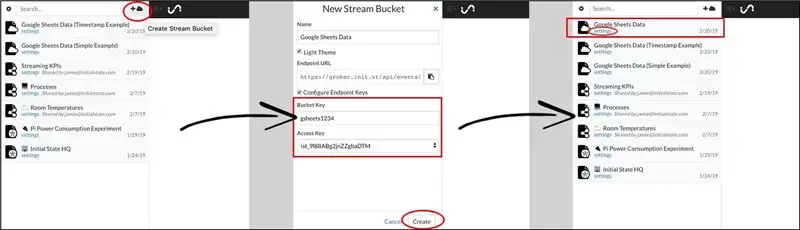
დარეგისტრირდით საწყის სახელმწიფო ანგარიშზე აქ, თუ უკვე არ გაქვთ. მას შემდეგ რაც დარეგისტრირდებით და შეხვალთ სისტემაში, დააწკაპუნეთ +ღრუბლის ხატულაზე თქვენი თაიგულის თაროზე, რომ შექმნათ ახალი მონაცემთა კოლოფი. ეს იქნება თქვენი Google Sheets მონაცემების ნაკადის დანიშნულების ადგილი. ამ თაიგულში მონაცემების გასაგზავნად გჭირდებათ ორი გასაღები. ერთი არის თქვენი პირადი ანგარიშის წვდომის გასაღები, რომელიც მონაცემებს თქვენს ანგარიშში შეიყვანს. მეორე გასაღები არის Bucket Key, რომელიც გამოიყენება იმის დასაზუსტებლად, თუ რომელი მონაცემების ბუკეტში შედის თქვენი ანგარიში. თქვენ შეგიძლიათ მიუთითოთ ნებისმიერი Bucket Key სახელი, რომელიც გსურთ New Stream Bucket დიალოგურ ფანჯარაში. თქვენი წვდომის გასაღები ასევე იქნება ჩამოთვლილი. დააწკაპუნეთ შექმნა ღილაკზე, რომ შექმნათ ახალი მონაცემების პაკეტი. თქვენ იხილავთ მონაცემთა ახალ კალათას, რომელიც ჩამოთვლილია თქვენს თაიგულში. თქვენ შეგიძლიათ დააწკაპუნოთ პარამეტრების ბმულზე მონაცემთა ველის სახელის ქვეშ, რომ ნახოთ Bucket Key და Access Key. თქვენ დაგჭირდებათ ეს გასაღებები შემდეგი ნაბიჯისათვის. თქვენი საწყისი მდგომარეობის მონაცემების კოლოფი მზადაა მონაცემების მისაღებად.
ნაბიჯი 3: შექმენით Google Script
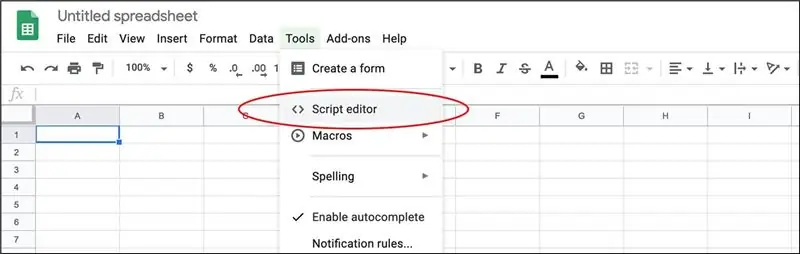
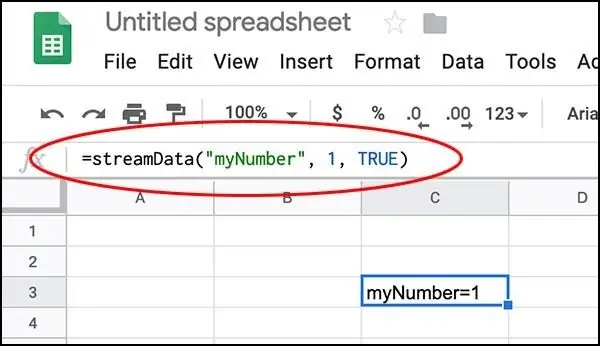
შექმენით ახალი Google Sheets ცხრილი. დააწკაპუნეთ ინსტრუმენტებზე -> სკრიპტის რედაქტორზე, რათა გახსნათ Google Script რედაქტორი. დააკოპირეთ და ჩასვით შემდეგი ფუნქცია თქვენს სკრიპტის რედაქტორში:
ფუნქცია streamData (სიგნალის სახელი, მნიშვნელობა, ჩართვა) {
var accessKey = 'მოათავსეთ თქვენი გასაღები აქ'; var bucketKey = 'მოათავსეთ თქვენი თაიგულის გასაღები აქ'; if (! signalName) {signalName = 'UnknownData'; } if (enable) {var url = 'https://groker.init.st/api/events?accessKey=' + accessKey + '& bucketKey =' + bucketKey + '&' + encodeURIComponent (სიგნალის სახელი) + '=' + encodeURIC კომპონენტი (მნიშვნელობა); UrlFetchApp.fetch (url); დაბრუნების სიგნალი სახელი + '=' + მნიშვნელობა; }}
თქვენ უნდა განათავსოთ თქვენი ანგარიშის საწყისი მდგომარეობის გასაღების გასაღები მე -2 ხაზზე და თქვენი საწყისი მდგომარეობის ველის გასაღები მე -3 ხაზზე, სადაც მითითებულია. დააწკაპუნეთ ფაილზე -> შენახვაზე, რომ შეინახოთ ეს სკრიპტი და გამოიყენოთ ყველა ცვლილება (თუ არ შეინახავთ ცვლილებებს, თქვენს ცხრილს არ შეუძლია გამოიყენოს ეს ახალი ფუნქცია).
მოდით შევხედოთ ჩვენს მიერ შექმნილ ფუნქციას. streamData (სიგნალის სახელი, მნიშვნელობა, ჩართვა) მოითხოვს შეყვანის სამ პარამეტრს. signalName არის მონაცემთა ნაკადის სახელი (მაგ. ტემპერატურა). მნიშვნელობა არის მონაცემთა ნაკადის ამჟამინდელი მნიშვნელობა (მაგ. 50). ჩართვა არის ან TRUE ან FALSE და გამოიყენება გასაკონტროლებლად, როდესაც ჩვენ რეალურად ვაგზავნით მონაცემებს ჩვენს მონაცემთა კოლოფში. ხაზი 8 არის კოდის ხაზი, რომელიც რეალურად იძახებს საწყის მდგომარეობის API- ს URL პარამეტრების გამოყენებით.
ამის შემოწმება შეგიძლიათ თქვენს ცხრილში უჯრედის რედაქტირებით ფორმულით: = streamData (“myNumber”, 1, TRUE) და დააჭირეთ ENTER- ს. თუ მონაცემები წარმატებით გაიგზავნა, უჯრედმა უნდა დააბრუნოს myNumber = 1.
დაუბრუნდით საწყის მდგომარეობის ანგარიშს და დააწკაპუნეთ თქვენს ახალ მონაცემთა კოლოფზე. თქვენ უნდა ნახოთ, რომ ნომერი 1 გაიგზავნა მონაცემთა ახალ ნაკადში, სახელად myNumber. ითამაშეთ მნიშვნელობისა და სიგნალის სახელის შეცვლით და უყურეთ როგორ იცვლება თქვენი დაფა.
ნაბიჯი 4: ცხრილების მაგალითი

ეს ბმული მიგიყვანთ ცხრილის მაგალითზე, რომელიც იყენებს streamData ფუნქციას ორ სხვადასხვა ადგილას, ერთი myNumber- ის მნიშვნელობის გასაგზავნად და მეორე myString- ის მნიშვნელობის გასაგზავნად. თქვენ მოგიწევთ ამ მაგალითის კოპირება და გაიმეორეთ ნაბიჯი 2, რომ დაამატოთ თქვენი საკუთარი Google Script ფუნქცია ამ ცხრილთან მუშაობისთვის. ჩართვა მითითებულია C2- ში. უბრალოდ შეცვალეთ ეს FALSE ცვლილებების შესატანად არასასურველი მონაცემების თქვენს მონაცემთა კოლოფში გაგზავნის გარეშე და უკან TRUE მონაცემების ნაკადის გასააქტიურებლად.
გაითვალისწინეთ, რომ შეგიძლიათ რიცხვების, სტრიქონების ან თუნდაც ემოციის გადატანა თქვენს საინფორმაციო დაფაზე. ნებისმიერ დროს, როდესაც ნებისმიერი შეყვანის ცვლადი იცვლება, streamData ფუნქცია ასრულებს და აგზავნის მონაცემებს.
ნაბიჯი 5: დროის ნიშნულების განსაზღვრა (ნაკადის მონაცემები წარსულიდან)
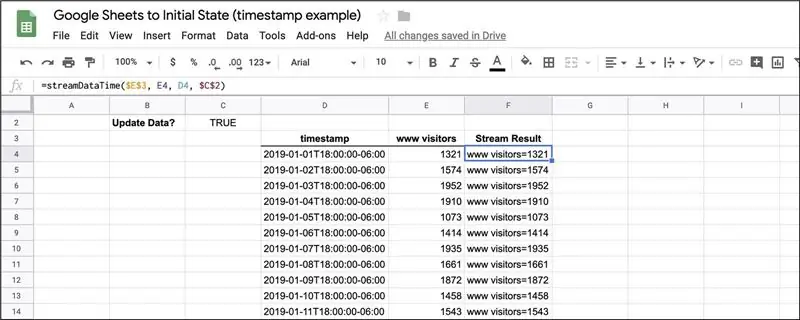
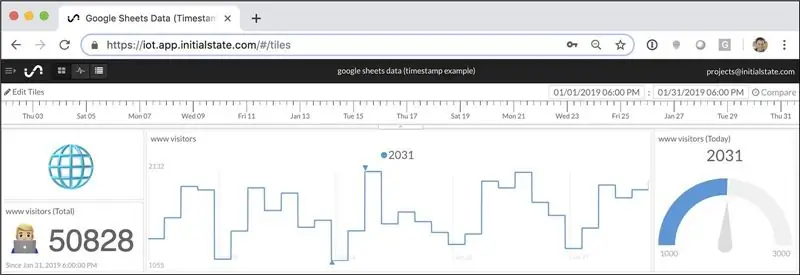
პირველი მაგალითი უბრალოდ აგზავნის მონაცემებს URL პარამეტრების საშუალებით, როდესაც ჩვენი Google Script ფუნქცია შეიცვლება. ამ მონაცემთა წერტილისთვის გამოყენებული დროის ნიშნული არის ნებისმიერ დროს, როდესაც API იღებს მონაცემებს. რა მოხდება, თუ გსურთ მიუთითოთ დროის ნიშნული? მაგალითად, რა მოხდება, თუ გსურთ ერთი თვის წინანდელი მონაცემების გაგზავნა თქვენს დაფაზე? Initial State API (დოკუმენტაცია აქ) გვაძლევს ამის საშუალებას. ჩვენ უბრალოდ უნდა დავწეროთ განსხვავებული Google Script ფუნქცია, რომელიც იღებს დროის ნიშნულს, როგორც შეყვანის პარამეტრს:
ფუნქცია streamDataTime (სიგნალის სახელი, მნიშვნელობა, დროის ნიშნული, ჩართვა) {
if (! signalName) {signalName = 'UnknownData'; } var headersIS = {'X-IS-AccessKey': 'მოათავსეთ თქვენი გასაღები აქ', 'X-IS-BucketKey': 'მოათავსეთ თქვენი თაიგულის გასაღები აქ', 'მიღება-ვერსია': '~ 0'} var მონაცემები = {"გასაღები": signalName, "მნიშვნელობა": მნიშვნელობა, "iso8601": დროის ნიშნული}; var options = {'method': 'post', 'contentType': 'application/json', 'headers': headersIS, 'payload': JSON.stringify (data)}; if (ჩართვა) {UrlFetchApp.fetch ('https://groker.init.st/api/events', პარამეტრები); დაბრუნების სიგნალი სახელი + '=' + მნიშვნელობა; }}
Google Script ზემოთ ამატებს დროის ნიშნულის შეყვანის პარამეტრს. ეს სკრიპტი უწოდებს საწყის მდგომარეობის API- ს JSON ობიექტის გაგზავნით HTTPS POST- ის საშუალებით. ყველაფერი რაც თქვენ უნდა გააკეთოთ არის მიუთითოთ თქვენი საწყისი მდგომარეობის გასაღები და Bucket Key 6 და 7 ხაზებზე.
დროის ნიშნული უნდა იყოს iso8601 ფორმატირებული (ინფორმაცია iso8601- ზე). მაგალითი iso8601 დროის ნიშნულია "2019-01-01T18: 00: 00-06: 00". ეს დროის ნიშნული ექვივალენტურია 2019 წლის 1 იანვრის, საღამოს 6:00 საათზე. დროის ნიშნულის "-06: 00" ნაწილი განსაზღვრავს დროის სარტყელი. თუ არ მიუთითებთ თქვენს სასაათო სარტყელს, დრო ითვლება UTC. როდესაც მონაცემებს იხილავთ ფილების საწყის მდგომარეობაში, თქვენი მონაცემების საჩვენებლად თქვენი ბრაუზერის ადგილობრივი დროის ზონა იქნება გამოყენებული.
ეს ბმული მიგიყვანთ ცხრილის მაგალითზე, რომელიც იყენებს streamDataTime ფუნქციას F სვეტში. თქვენ მოგიწევთ ამ მაგალითის კოპირება და გაიმეორეთ ნაბიჯი 2, რომ დაამატოთ თქვენი საკუთარი Google Script ფუნქცია ამ ცხრილთან მუშაობისთვის. ეს მაგალითი აღწერს ვებსაიტების ვიზიტორთა რაოდენობას თვის ყოველი დღისთვის იანვარში.
ამ მაგალითის ცხრილის გაშვება საწყის მდგომარეობაში დაფაზე შეიძლება გამოიყურებოდეს ზემოთ (თქვენ შეგიძლიათ ნახოთ ეს დაფა https://go.init.st/v8sknuq). გაითვალისწინეთ საინფორმაციო დაფის ზედა ნაწილში არსებული ვადები Google Sheets- ის მონაცემებში მითითებული დროის ნიშნებით (სვეტი D). ეს დაფა იყენებს ლიანდაგს და emoji- ს ფილების კონტექსტის დასამატებლად. თქვენ შეგიძლიათ შეიტანოთ დაფის ეს ზუსტი განლაგება თქვენს მაგალითში ამ ინსტრუქციის შესაბამისად. თქვენ შეგიძლიათ დაამატოთ ფონის სურათი თქვენს დაფაზე, რათა თქვენი მონაცემები მეტი კონტექსტი იყოს.
ნაბიჯი 6: დასკვნა
თქვენ შეგიძლიათ დაამატოთ ნებისმიერი რაოდენობის KPI Google Sheets ცხრილში და გადაიტანოთ ისინი დაფაზე ამ მაგალითის ძირითადი პრინციპების გამოყენებით. თქვენ შეგიძლიათ შექმნათ მრავალი ცხრილი, რომ გაგზავნოთ მონაცემები ერთ დაფაზე. თქვენ შეგიძლიათ შექმნათ სენსორები ან სხვა პროგრამები, რომ გაგზავნოთ მონაცემები იმავე საინფორმაციო დაფაზე, როგორც თქვენი Google Sheets ცხრილები და მათემატიკურად დააკავშიროთ მონაცემთა სხვადასხვა წყაროები თქვენს დაფის შიგნით.
გირჩევთ:
როგორ გავაგზავნოთ მონაცემები M5Stack StickC– დან დელფში: 6 ნაბიჯი

როგორ გავაგზავნოთ მონაცემები M5Stack StickC– დან დელფიში: ამ ვიდეოში ჩვენ ვისწავლით თუ როგორ გავაგზავნოთ ღირებულებები StickC დაფიდან Delphi VCL აპლიკაციაში Visuino– ს გამოყენებით. უყურეთ ვიდეოს
იხილეთ თქვენი Fitbit მონაცემები ერთ საინფორმაციო დაფაზე: 5 ნაბიჯი

იხილეთ თქვენი Fitbit მონაცემები ერთ საინფორმაციო დაფაზე: ეს ახალი წელია და ეს ნიშნავს, რომ ჩვენ ყველას გვაქვს ახალი მიზნები. ახალი წლის საერთო მიზანი არის იყო ჯანმრთელი, იქნება ეს ნიშნავს უკეთეს კვებას, უფრო მეტს ვარჯიშს, თუ ზოგადად უფრო აქტიურობას. ჩემი საყვარელი გზა თვალყური ადევნო ყველაფერს, რაც არის ჩემი Fitbit
Pi ჯანმრთელობის საინფორმაციო დაფა: 3 ნაბიჯი
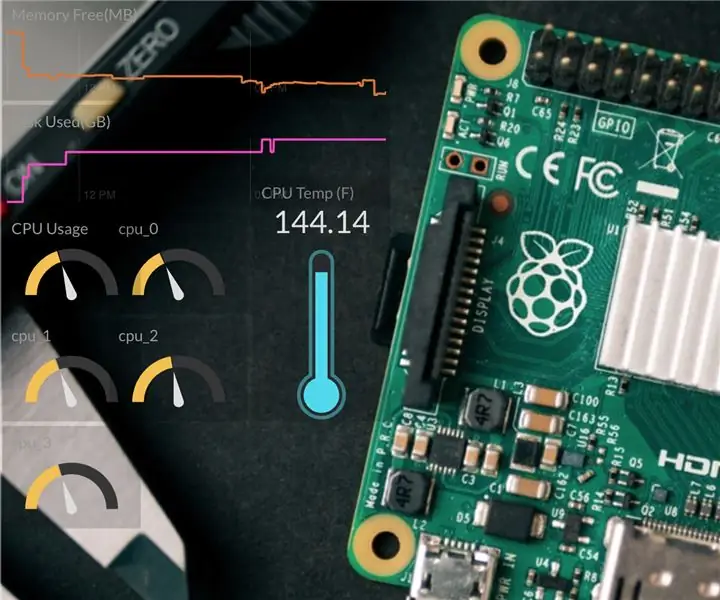
Pi ჯანმრთელობის საინფორმაციო დაფა: ჟოლოს Pi გამოიყენება მრავალი პროექტის განხორციელებისათვის. პი ჯერ მასწავლებლებმა და მოყვარულებმა მიიღეს, მაგრამ ახლა წარმოება და ბიზნესი მიხვდა პიის საოცარ ძალას. მიუხედავად იმისა, რომ პატარაა, მოსახერხებელი და იაფი
ამინდის მონაცემები Google Sheets და Google Script გამოყენებით: 7 ნაბიჯი

ამინდის მონაცემები Google Sheets და Google Script– ის გამოყენებით: ამ Blogtut– ში ჩვენ ვაპირებთ SHT25 სენსორის წაკითხვას Google ფურცლებზე Adafruit huzzah ESP8266 გამოყენებით, რაც მონაცემთა ინტერნეტში გაგზავნას უწყობს ხელს. Google– ის მონაცემების გაგზავნა ძალიან სასარგებლოა და ძირითადი გზა, რომელიც ინახავს მონაცემებს
საინფორმაციო ზარი: 3 ნაბიჯი
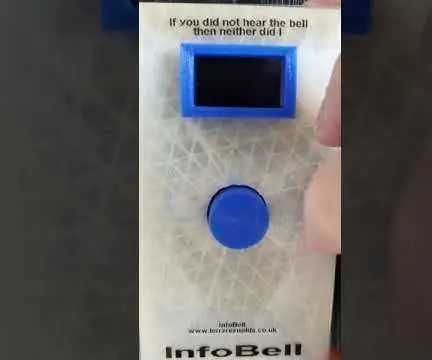
InfoBell: მე ბევრ დროს ვატარებ ჩემს პატარა სახელოსნოში, ჩემი ბაღის ბოლოს. ჩემს სახელოსნოში მაქვს უკაბელო კარის ზარი გამეორებით. მე ცოტათი ვდგავარ, ასე რომ შეიძლება 30 წამი დამჭირდეს წინა კართან მისასვლელად, თუ ვინმე ზარს დარეკავს. იმ დროისთვის მე
